一、安装JDK(本文以 jdk-7u45-linux-i586.tar.gz 为例进行安装)
1.下载jdk-7u45-linux-i586.tar.gz
JDK包括32位系统的与64位系统的,在下载之前可以执行以下命令来查看自己系统是64位的还是32位的,i3686到i686是32位,x86_64是64位的:
uname -m
1.删除OpenJDK
sudo apt-get purge openjdk*
apt-get autoremove
2.解压缩
tar -xvf jdk-7u45-linux-i586.tar.gz
3.创建安装目录
cd /usr/lib
mkdir jvm
cd jvm
mkdir java_7_sun
4.复制
cp –fr jdk1.7.0.45 /usr/lib/jvm/java_7_sun
5.安装JDK
export JAVA_HOME=/usr/lib/jvm/java_7_sun/jdk1.7.0.45
export JRE_HOME=${JAVA_HOME}/jre
export CLASSPATH=.:${JAVA_HOME}/lib:${JRE_HOME}/lib
export PATH=${JAVA_HOME}/bin:$PATH
6.查看安装是否成功
java -version
命令行打印出JAVA版本信息说明安装成功。
8.添加环境变量到启动文件(如果提示vim未安装,使用apt-get安装即可)
vim ~/.bashrc
添加至最尾行:
export JAVA_HOME=/usr/lib/jvm/java_7_sun
export JRE_HOME=${JAVA_HOME}/jre
export CLASSPATH=.:${JAVA_HOME}/lib:${JRE_HOME}/lib
export PATH=${JAVA_HOME}/bin:$PATH
二、安装mysql
1.安装
apt-get update
sudo apt-get install mysql-server
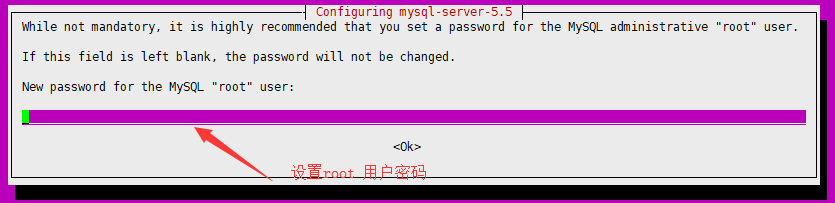
2.查看是否安装成功
mysql -u root -p
要求输入密码,说明已安装成功,输入你设置的密码登录mysql命令行窗口。
3.修改数据库编码为utf-8
默认登录mysql之后可以通过SHOW VARIABLES语句查看系统变量及其值:
mysql> show variables like '%character%';
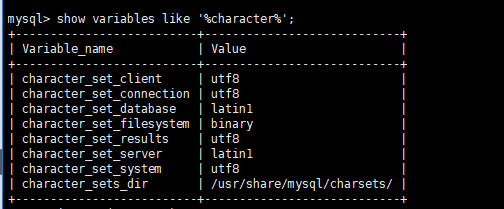
4.修改/etc/mysql/my.cnf 文件,
sudo vim /etc/mysql/my.cnf
在[client ]下面加入
default-character-set=utf8
在[ mysqld ]下面加入
character-set-server=utf8
init_connect='SET NAMES utf8'
(或者是SET NAMES 'utf8')
5.重启mysql
sudo /etc/init.d/mysql restart
6.查看mysql编码
show variables like 'character%';
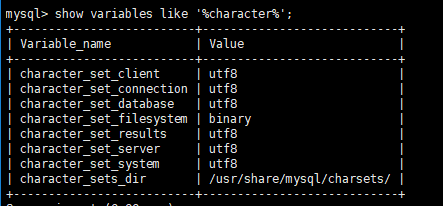
7.允许远程访问
改表法 可能是你的帐号不允许从远程登陆,只能在localhost。这个时候只要在localhost的那台电脑,登入mysql后,更改 "mysql" 数据库里的 "user" 表里的 "host" 项,从"localhost"改称"%"
mysql -u root -p
mysql>use mysql
mysql>update user set host = '%' where user = 'root';
mysql>select host, user from user;
授权法: 你想myuser使用mypassword从任何主机连接到mysql服务器的话。
mysql>GRANT ALL PRIVILEGES ON *.* TO 'myuser'@'%' IDENTIFIED BY 'mypassword' WITH GRANT OPTION;
mysql>FLUSH PRIVILEGES;
如果你想允许用户myuser从ip为192.168.1.6的主机连接到mysql服务器,并使用mypassword作为密码。
mysql>GRANT ALL PRIVILEGES ON *.* TO 'myuser'@'192.168.1.3' IDENTIFIED BY 'mypassword' WITH GRANT OPTION;
mysql>FLUSH PRIVILEGES;
三、tomcat安装(以apache-tomcat-7.0.55.tar.gz为例)
1.下载
下载apache-tomcat-7.0.90.tar.gz
2.解压缩
tar xvzf apache-tomcat-7.0.90.tar.gz
3.安装
mv apache-tomcat-7.0.90 tomcat
sudo mv tomcat /usr/local/
cd /usr/local/tomcat
4.更改用户
sudo chown -R root .
sudo chgrp -R root .
4.配置环境变量
vim /usr/local/tomcat/bin/catalina.sh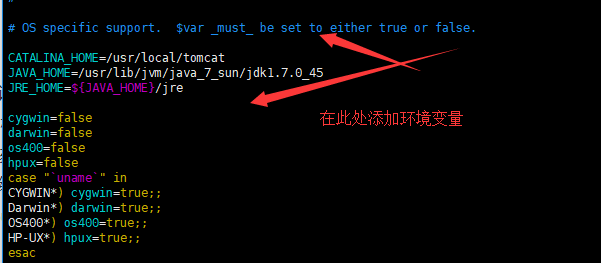
5.启动tomcat
cd /usr/local/tomcat/bin
cd /usr/local/tomcat/bin
./startup.sh

6.查看启动日志
cd /usr/local/tomcat/bin
tail -f catalina.out
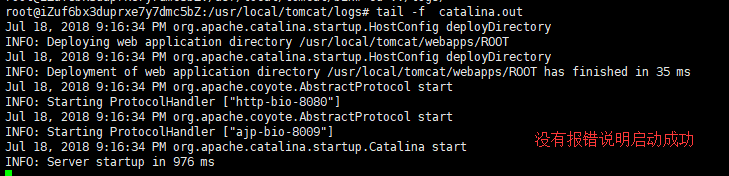
7.设置开启自启动
编辑文件/etc/rc.local,添加tomcat的startup.sh文件绝对路径,如下图所示。
vim /etc/rc.local
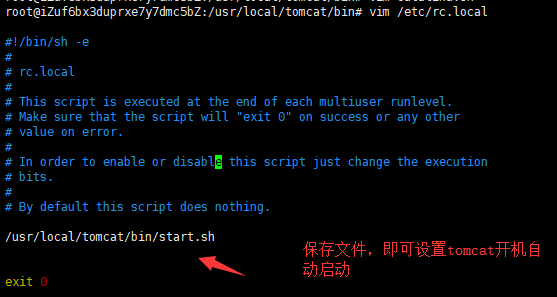
总上已完成Java Web服务器环境的搭建。
 JavaWeb环境搭建教程
JavaWeb环境搭建教程






















 被折叠的 条评论
为什么被折叠?
被折叠的 条评论
为什么被折叠?








